نرم افزار TDF |
||
 |
 |
|
 Tavvafi@gmail.com
Tavvafi@gmail.com
 (‚)üً¢÷¥ ّ ِ¢ üُُّنüھîùھى÷, (‚)üً¢÷¥ ّ ِ¢ (‚)üً¢÷¥ ّ ِ¢ üُُّنüھ÷, [‘ûù—ھ¤¤‘¨](‚)îùھى ü¨¤‘êِ‘“ [‘ûù—ھ¤¤‘¨](‚)
(‚)üً¢÷¥ ّ ِ¢ üُُّنüھîùھى÷, (‚)üً¢÷¥ ّ ِ¢ (‚)üً¢÷¥ ّ ِ¢ üُُّنüھ÷, [‘ûù—ھ¤¤‘¨](‚)îùھى ü¨¤‘êِ‘“ [‘ûù—ھ¤¤‘¨](‚)
آنچه که در بالا مشاهده می کنید متنی است که در سیستم عامل DOS بر اساس فونت ایران سیستم به وضوح خوانده می شده است ، در حالی که این متن را در ویندوز به شکل بالا خواهید دید.
شاید شما به دنبال این نرم افزارها هستید:
نرم افزار تبدیل متن فارسی DOS به Windows
نمایش متون فارسی برنامه های داس تحت ویندوز
تبدیل متون فارسی تحت ویندوز به متون فارسی تحت داس
به هر حال مطلبی که در ادامه به آن خواهیم پرداخت، نرم افزار دفترخانه است:
معرفی نرم افزار دفترخانه
این نرم افزار ابتدا فایل های متنی فارسی(با فونت ایران سیستم) تحت سیستم عامل DOS را دریافت و تبدیل می کند. و آنها را در یک مجموعه بانک اطلاعاتی دیتابیس کنار هم قرار می دهد. این کار چند مزیت دارد:
1- فایل های متنی فارسی تحت سیستم عامل DOS را به متون فارسی قابل خواندن در Windows تبدیل می کند.
فایل های متنی فارسی تحت سیستم عامل DOS، در ویندوز غیر قابل خواندن هستند که این نرم افزار محتوای اینگونه فایل ها را به متون فارسی قابل خواندن در Windows تبدیل می کند.
2- متون تبدیل شده را در یک فایل دیتابیس(بانک اطلاعاتی Access) حفاظت شده نگهداری می کند.
با ورود اطلاعات از DOS به این نرم افزار دفترخانه، از فایل های متنی تحت DOS بی نیاز خواهید شد. فایل های دیتابیس Access دارای امنیت قابل توجه ای هستند.
3- امکان جستجوی عبارات را در تمام متون وارد شده به نرم افزار را فراهم می آورد.
با ورود اطلاعات در دیتابیس نرم افزار برای جستجو در سندها نیاز به باز کردن یک به یک آنها نخواهید داشت و همه سندها کنار هم و با هم قابل جستجو خواهند بود، اینکار برای کسانی که تجربه کار جستجو در فایل های تحت سیستم عامل DOS را داشته باشند کاملا قابل درک است که جستجوی یک عبارت در سندهای تحت سیستم عامل DOS بسیار سخت است.
4- امکان تغییرات دلخواه را متناسب با نیاز شما، فراهم می آورد.
علاوه بر اینکه متن های تحت سیستم عامل DOS از طریق جایگزینی حروف در نرم افزار وارد می شوند، این امکان در نرم افزار فراهم آمده است که می توانید عبارت هایی را با عبارت های دیگر جایگزین کنید یا به همین روش برخی از عبارت های غیر ضروری را از اسناد حذف کنید.
از آنجا که همواره متن اصلی سند DOS در نرم افزار باقی خواهند ماند، همواره حیـــن جایگزینی متن اصلی با عبارت های مورد نظر شما جایگزن می گردد و به این ترتیب هیچگاه به متن اصلی آسیبی وارد نخواهد شد.
یکی از کاربردهای دیگر جایگزینی، جایگزین کردن برخی کاراکترهای خاص در متون است، که اینکار موجب افزایش کیفیت نتایج جستجو در اسناد می شود:
مثلا همانطور که شما هم تجربه این کار را دارید جستجو عبارت هایی در متون ویندوز که دارای (ی) عربی باشند به همراه عبارت هایی که دارای (ی) فارسی هستند معمولا نتایج مناسبی را در پی نخواهد داشت.
با جایگزین کردن خودکار نرم افزار و در صورت نیاز شما به صورت سفارشی برای خودتان می توانید تمام (ی)های موجود در اسناد را به (ی)فارسی تبدیل کنید. تا متنی یکپارچه در اختیار داشته باشید. و نتایج جستجوی بهتری را فراهم آورید.
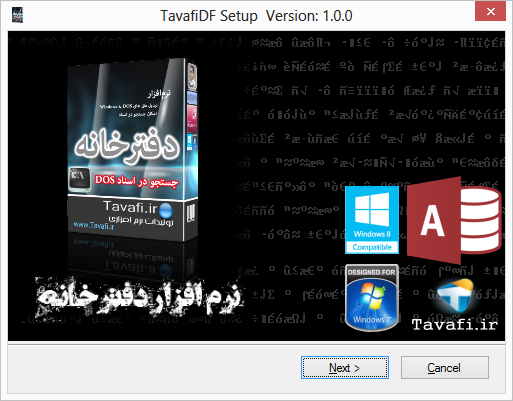 نصب نرم افزار:
نصب نرم افزار:
- پس از دانلود نرم افزار از همین سایت، می توانید آنرا نصب کنید، از آنجا که این نرم افزار با موتور قدرتمند Access کار می کند، هنگام نصب بررسی می شود که آیا نرم افزار Microsoft Office Access بر روی رایانه شما نصب شده است؟
- این نرم افزار بر روی سیستم عامل های مختلف ویندوز قابل بهره برداری است.
- این نرم افزار به Acess نیاز دارد، اگر بر روی رایانه خود قبلا Office نصب کرده اید، به احتمال زیاد این نرم افزار نیز در رایانه شما نصب شده است.
اگر بر روی رایانه خود Office نصب نکرده اید می توانید Access را از مسیر زیر دانلود کرده و بر روی رایانه خود نصب کنید.
دانلود Microsoft Access با نصب AccessRuntime
AccessRuntime2007.zip
- این نرم افزار برای هر رایانه یک دیتابیس منحصر به فرد ایجاد می کند که تنها در همان رایانه ای که نصب و کامل میشود قابل بهره برداری است.
- پس از نصب نرم افزار، کد سخت افزاری سیستم رایانه شما که با عبارت TDF-xxxxxxxxxxx آغاز می شود. که باید برای فعالسازی این کد را به آدرس پست الکترونیکی Tavvafi@gmail.com ارسال کنید.
اگر کد فعالسازی قبلا تهیه کرده باشید می توانید در همین پنجره کد فعالسازی را وارد کنید، همچنین عنوان دفترخانه را نیز می توانید ر کادر پایینی همین پنجره وارد کنید.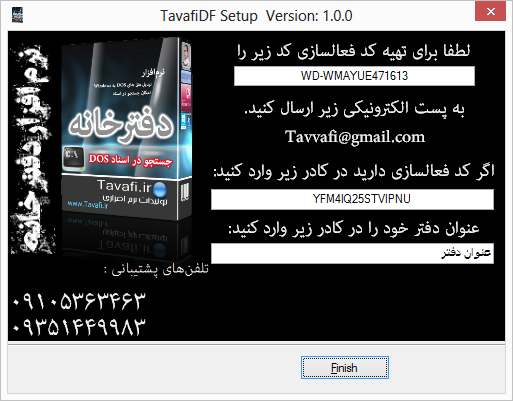
![]()
شماره تلفن های پشتیبانی
- پس از نصب کامل آیکن نرم افزار بر روی صفحه دسکتاپ رایانه قرار خواهد گرفت.
![]()
-با کلیک روی آیکن نرم افزار وارد نرم افزار خواهید شد.
- هنگام اجرای نرم افزار ابتدا نرم افزار Access باز خواهد شد و سپس به نرم افزار وارد خواهید شد.
- چنانچه به هر دلیلی پنجره ای که بیانگر ادامه کار موفق یا ناموفق نرم افزار Access به نمایش گذاشته شود باید پاسخ مناسب به آن بدهید تا نرم افزار Access بتواند تمام امکانات موثر در برنامه را بکار گیرد.
این نرم افزار از آنجا که با موتور قدرتمند Access کار می کند بسیار کم حجم ولی بسیار قدرتمند است.

اگر برای نخستین بار است که از نرم افزار استفاده می کنید بید برای نرم افزار رمز عبور تعیین کنید.
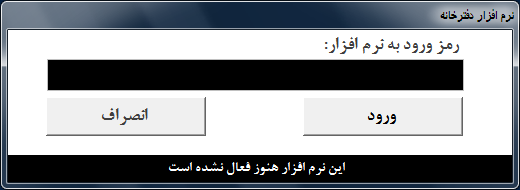
پس از ورود موفقیت آمیز به نرم افزار از طریق ورود رمز عبور، منوزیر نمایش داده خواهد شد.

این نرم افزار می تواند تمام فایلهای متنی تحت DOS شما را (که معمولا در فولدری به نام S) قرار دارد در خود وارد کند، اما از آنجا که اینکار متناسب با تعداد فایلهایی که قصد دارید به نرم افزار وارد کنید (وقتگیر) خواهد بود. بهتر است فایلها را به صورت دسته ای به آن وارد کنید.
اما قبل از ارائه توضیحاتی برای دسته بندی فایلهای تحت DOS برای ورود به نرم افزار بهتر است موارد زیر را توجه داشته باشید:
1- یک فایل متنی نمونه همراه نرم افزار ارائه شه است که دارای متنی به صورت زیر است:
C:\Program Files\TavafiDF\Samples\sample.txt
| €پ€€€€ :–ىُّ ù¤‘ُھ‚‡€,€€€‚‚€,…€€‚…€„€€,€€€ w ٌّى÷ُ üم¯ىww ِگ¤ْ— €€€w€€€€€€€‹€‹€ :ِêَ— €€€ ِ‘ُ—،‘¨ ’÷› .... ©“÷ ...ْھ ِ‘“‘،M3(.... ¢‹َّ—ُ ...... ¥گ ù¤¢‘‹¬ . ù¤‘‹ُھ ù‹ُ‘÷¨‘÷ھ گ¤گ¢ ......... ¢÷¥¤ê ..........‘ىچw :ù¢÷ھّ¤êw¢‹َّ—ُ ¤ْھ ¥گ ù¤¢‘¬ €€€ ù¤‘ُھ ùُ‘÷¨‘÷ھ گ¤گ¢ ... ¢÷¥¤ê ..................... ‘ىچ –َ‘îّ‘“‹‹ پ€€€€€ ّ ‡‡/€„/‚‰ ‹‹ پ€€€€€ّ ِگ¤ْ— €€€ ¤—ê¢ ‡†/€‡/پ‚ ‹ پپ€€€€ ù¤‘ُھ ‘û ùُ‘÷—َ‘îّ 듯 پƒ‚‰.......گَّ“ .......... ‹‹ ِگ¤‹ْ— ôىُ ِگ¤ْ— €€€ ¤—ê¢ ‡‰/€پ/‚ƒ ‹پ€€€€€ّ ِگ¤ْ— €€ ¤—ê¢ ‡‡/€…/پˆôّ¢ ùى“¯ ‚… یٍ• ...... ¢ْھ ِ‘“‘، ü“¤è €€‚ ِ‘“‘،¢‹َّ—ُ ِگ¤‹ْ— ¥گ ù¤¢‘‹¬ €€€€‚ ù¤‘‹ُھ ùُ‘÷¨‘÷ھ گ¤گ¢ .... ¢÷¥¤ê .................. ‘ىچw :¤گ¢¤،wِگ¤ْ— ôىُ ‚€€€€… ¥î¤ُ ¤—ê¢ ù¤‘ُھ“ –ُ¢، ِ‘‘• –¤‘î گ¤گ¢ پƒ„ˆ„ ¤¢‹÷َ¨ ¢ê¨ ï÷¤ ِ‘î• ô—¨¨ پƒ‡† ٌ¢ُ ü¬،ھ ¤گّ¨ ٌ“ُّ—گ ù‘ً—¨¢î ï÷گ¢ھھ üُ‘ُ—w: ùَُ‘مُ ¢¤ُّwپپپ€€€€€€€€€ ù¤‘‹ُھ ¤ّ‹—ُّ ّ ‡†€€€€€€ ù¤‘‹ُھ ü‹¨‘ھ گ¤گ¢ پپ ِگ¤ْ— یٍ• ¤¨w ‚€«„€€ ÷‘“¤ْھù¤‘ُھwِگ¤‹گ –‹î¤ھ ../€‡/€ƒ ¤ّ‹ُ ‡†€€€€€€€€ ù¤‘‹ُھ üî¤ًُ ¥“¨ 邏 /¤ّ—î‘ê / ¢÷¨ 듯 ù¢÷ھّ¤ê ¤گ¢¤،.¢¤گ¢ 餬—¤¢ù¤گ¤ى‘“ّ ù¢¨¤ ¤گ¢¤، ٌُ‘î –ّ¤“ùî ¢ّ›ُّ ô¥گَّô‘ُ—‘“ ‹‹ ù¤‘ُھ –îَ‘ُù¤—ê¢ّ ّ¤¢ّ،.–¨گù¢¢¤ً ù¢÷ھّ¤ê ôَ¨—‘ُ‘ُ— ùî ٌ‘¤ ‚€,€€€,€€€ وَ“ُw: ڈ‘ْ“w–‘َ‘ُّ ¤گّن üû¢“ –،گ¢¤• ¢ْم—ُ¤گ¢¤،ّ ù¢ُچ ٌُم“ ِ꤯ ¥گ ©ں‘ê ِ“褑،‘¬ّ¬، –گ¤‘، ùê‘î ¯‘ى¨گ¢‘êُ.¢ھ‘“ُ ùَُ‘مُ ¢¤ُّ ü÷ّ÷‘ىّ üن¤ھ¢‘¨ê éھî ُِ‘® ü¨ُھ ٌ‘¨ ù¢ ‘— ù¢÷ھّ¤ê ّ ¢ُّ÷ گ¤ùَُ‘مُ ¢¤ُّ‘‹÷ُ‘®—ُ ùَُ‘مُ ô‘›÷گ –َّژ¨ُّ ¢ھ ôْê— َُِ‘م—ُ“ –“™ِ‘ُ¥‘¨ …ˆ/پ/پ„ ¤ُّ پ€/پƒ€ ù¤‘ُھ ùُ‘÷ھ،“.–¨گ َُِ‘م—ُ ù¢ْم“©‹ê ë‹“¯ ٌ‘‹¤ ‚‡€,€€€ و‹َ“ُ“ ٌ‘‹ى—÷گّ ٌى÷ –‘َ‘ُّ / / ¤‘— ù¤‘ُھ“ ù¤¢‘¬ éٍ، ô¢ن üûگًّù¤‘‹ُھ ‘‹û ©‹ê ü¯ ٌ‘¨ ِ‘‘•‘— ù÷ٍ‘¨ ¤گّنّ ....... “مھ üَُ ی÷‘“ ˆپ/€€/€€ ¤ُّ †€€€€€ ù¤‘ُھù‹“مھ ü‹َُ ی÷‘“ ˆپ/€€/€€ ¤ُّ پ€€€€€€ ù¤‘ُھ ©ê 듯 ٌ‘¤ پ€€€€ وَ“ُ“ ٌ‘ى—÷گ ¤گّنّ پ€€€€€€‹€....... ù“مھ üَُ ی÷‘“ ˆپ/پ‚/€€ ¤ُّ ‰€€€€€ ù¤‘ُھ ©ê 듯 ٌ‘¤ ‚‡€,€€€ –“™َگ ëںّ ùàںٍُ .......¤¤ں— “ىّ ˆپ/€€/€€ ¤ُّ †€€€€€ ù¤‘ُھ ©ê 듯 ٌ‘¤‚€€€,‡…€ üُ꤬ ëگ¤ّگ ڈ‘ْ“ ّ¤¤ں—َگëںّù¤‘‹ُھ“ ّù،¨÷ ّ¢ ¤¢ –“™ ِگ ¢÷¨ .¢¢¤ً ôَ¨— ù¢¤“ُ‘÷“ ¢ّ“ ¤گ¢¤، ù“ ¯ّ“¤ُ ù÷چّ ¤¢‘¬. ¢¢¤ً 餬ُ ‰€€€€€ ّ ‰€€€€‡ ù¤‘ُھ ‘ûùى¤ّ¢÷¨ ِگ ôà÷— گ¤“ . ¢¢¤ًôà÷—w ڈ‘®ُگ ٌںُ پƒˆپ ٌ‘¨ ù‘ُ ¢÷ê¨گ ¤‘—“w P3 ================================================= |
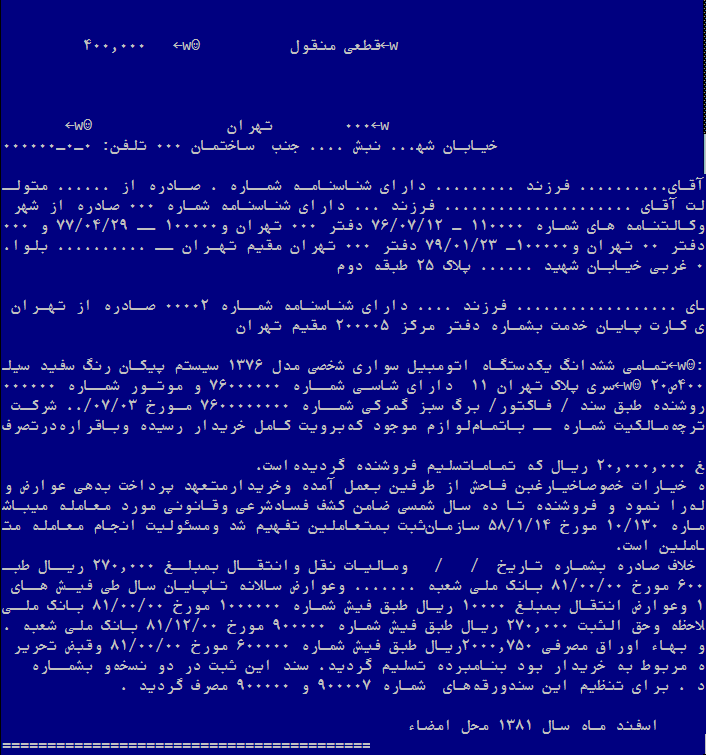 |
| این فایل در سیستم عامل Widowsبه صورت بالا دیده می شود | این فایل در سیستم عامل DOS به صورت بالا دیده می شده است |
که پس از ورود به نرم افزار دفتر خانه، به صورت زیر دیده خواهد شد.

یکی از کاربردهای این نرم افزار در دفاتر ثبت اسناد رسمی است.
متن وارد شده قابلیت جستجو و کپی برداری برای قرار دادن در Word را دارد.

قبل از ارائه توضیحاتی برای دسته بندی فایلهای تحت DOS برای ورود به نرم افزار بهتر است به دومین مورد زیر نیز توجه داشته باشید:
در نرم افزار تا هنگامی که آنرا فعال نکرده باشید تنها می توانید بخشهایی از پنج سند را وارد کنید.
بنابراین پس از فعالسازی می توانید تمام اسناد را به نرم افزار وارد کنید.
ارائه توضیحاتی برای دسته بندی فایلهای تحت DOS برای ورود به نرم افزار:
بهتر است فایلهای خود را - که معمولا بیش از هزار فایل است - در فولدرهای مختلف قرار دهید تا به تدریج آنها را به نرم افزار دفترخانه وارد کنید.
اگر مثلا 17000 فایل سند دارید، باید توجه داشته باشد که کپی کردن این فایلها در یک فولدر می تواند وقتگیر باشد، چه رسد به اینکه قرار باشد تمامی فایلها به ترتیب خوانده شود، حروف آن مورد تحلیل واقع شود، عملیات جایگزینی و ... بر روی آنها انجام شود و غیره.
بنابراین اگر مثلا کپی کردن فایل ها 2 دقیقه طول بکشد ورود اطلاعات به نرم افزار شاید 2 ساعت طول بکشد.
با توجه به توضیح بالا بهتر است هر 1000 فایل را در یک فولدر قرار دهید، تا ورود اطلاعات را در چند مرحله در چند روز یا ساعات مختلف به نرم افزار وارد کنید.
هرچند که می توانید همه آنها را به یکباره به نرم افزار وارد کنید، برای اینکار هم نرم افزار برنامه دارد: مثلا می توانید نرم افزار را تنظیم کنید که پس از دریافت 1000 فایل برای ادامه عملیات دریافت سئوال بپرسد، و در صورت تایید ادامه دهد یا عملیات متوقف شود، همچنین موقع دریافت می توانید از فایل هایی را که قبلا دریافت کرده اید، برای دریافت مجدد اطلاعات از آنها صرفنظر کنید.
پس باید 17 فولدر به نام های 1000 و 2000 و 3000 و ... 16000 و 17000 ایجاد کنید و هر 1000 فایل را در آن قرار دهید،

سپس برای دریافت فایلها روی دکمه (وارد کردن سندها از مسیر بالا) کلیک کنید.
به این ترتیب تمامی فایلها متنی تحت DOS به نرم افزار وارد خواهند شد.
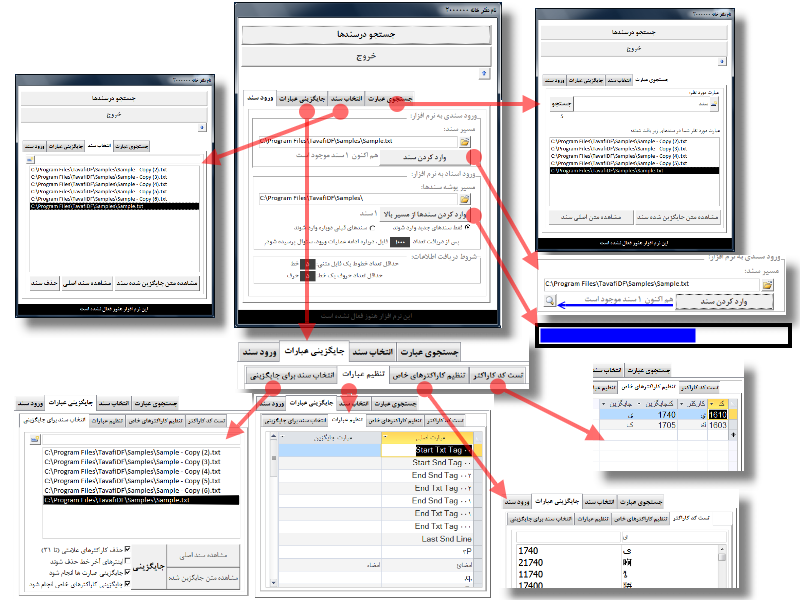
توضیح بخش های مختلف نرم افزار:
وارد کردن سندها به نرم افزار: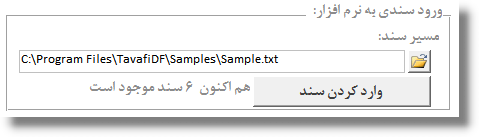
- وارد کردن یک سند
می توانید تنها یک سند را به این روش به نرم افزار وارد کنید. در همین بخش تنظیماتی وجود دارد که در ادامه توضیح داده خواهد شد.
- وارد کردن چندین سند

می توانید چندین سند را به نرم افزار وارد کنید.
قبل از ورود سندها به نرم افزار می توانید تنظیماتی را انجام دهید:
1- تنظیم اینکه آیا سندهای قبلی هم به نرم افزار وارد شوند یا خیر؟
ممکن است، در چند مرحله بخواهید اسناد خود را به نرم افزار وارد کنید(چون ورود اسناد و بررسی حروف و جایگزینی عبارات کمی وقتگیر است، بهتر است ورود اطلاعات به نرم افزار بخش بندی شود)، در چنین حالتی می توانید نرم افزار را تنظیم کنید که اسناد قبلی را به نرم افزار وارد نکند، در صورتیکه که تصمیم داشته باشد دوباره اسناد به نرم افزار بنا به هر دلیل وارد شوند می توانید این خواسته خود را نیز به نرم افزار دیکته کنید.
2- تنظیم اینکه پس از ورود چند سند، نسبت به ادامه عملیات ورود اسناد سئوال تائید پرسیده شود یا خیر؟
پس از ورود 1000 سند نرم افزار از شما سئوال می کند آیا می خواهید عملیات متوقف شود، می توانید این مقدار را کاهش یا افزایش دهید، تا سئوال تائید ادامه عملیات دیرتر یا زودتر پرسیده شود.
3- تنظیم اینکه حداقل تعداد خطوط یک سند برای ورود به نرم افزار چند خط باشد؟
برخی فایل ها دارای تعداد خطوط کمی هستند، مثلا 5 خط در چنین اوضاعی می توان تشخیص داد که احتمالا این فایل فایل سند درستی نیست و به این ترتیب از ورود فایل به بانک اطلاعاتی اسناد می توان جلوگیری نمود.
4- تنظیم اینکه حداقل طول خطوط برای ورود به نرم افزار چند حرف باشد؟
برخی فایل ها دارای خطوط با تعداد خطوط بسیار کوتاه هستند، مثلا 5 حرف در چنین اوضاعی می توان تشخیص داد که احتمالا این خط از سند دارای اطلاعات مشخص و قابل فهمی نیست و به این ترتیب از ورود خط به سند ها و فایل به بانک اطلاعاتی اسناد می توان جلوگیری نمود.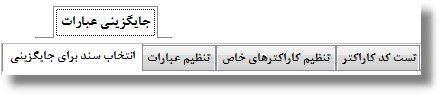
5- سایر تنظیمات که باید قبل از ورود اسناد به نرم افزار انجام شود در رابطه با نحوه جایگزینی عبارات است که در ادامه توضیح داده خواهد شد.
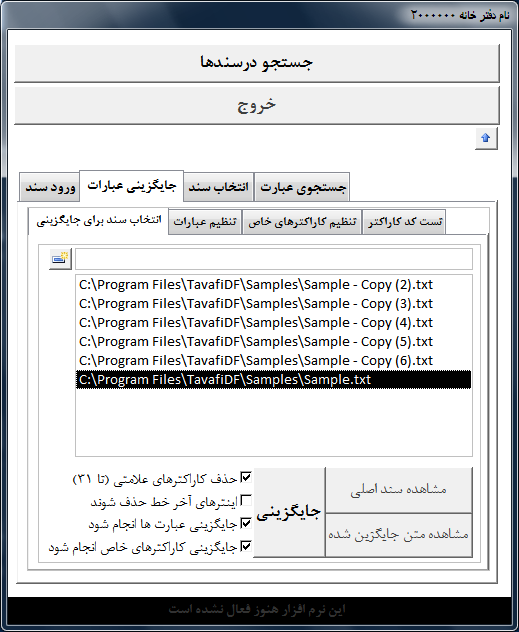
انجام عملیات جایگزینی در اسناد:
همواره هنگام ورود اسناد به نرم افزار انجام می شود ولی چنانچه بخواهید بار دیگر عملیات جایگزینی عبارات را بر روی سندی خاص تکرار کنید می توانید اینکار را از طریق زبانه (انتخاب سند برای جایگزینی) انجام دهید. برای جایگزینی سند می توان انتخاب های مختلفی را اعمال کرد که به توضیح انها خواهیم پرداخت:
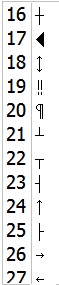 ♦حذف کاراکترهای علامتی (تا کد 31): معمولا برخی از کاراکترها در اسناد DOS کارهای چاپ و سیستم را کنترل می کرده اند که دارای ارزش محتوایی برای مطالعه نیستند که می توانید اینگونه حروف را در صورت تمایل حذف کنید. برخی از اینگونه حروف در تصویر روبرو مشاهده می شوند.
♦حذف کاراکترهای علامتی (تا کد 31): معمولا برخی از کاراکترها در اسناد DOS کارهای چاپ و سیستم را کنترل می کرده اند که دارای ارزش محتوایی برای مطالعه نیستند که می توانید اینگونه حروف را در صورت تمایل حذف کنید. برخی از اینگونه حروف در تصویر روبرو مشاهده می شوند.
♦اینترهای(Enter) آخر خط حذف شوند: می توانید تمامی Enter های آخر خطوط در سندها را که به (carriage return) معروف هستند را حذف کنید.
♦جایگزینی عبارت ها انجام شود: می توانید عبارت هایی را وارد کنید و از نرم افزار بخواهید انها را شند حذف کند. تصویر زیر این موضوع را نمیش داده است.
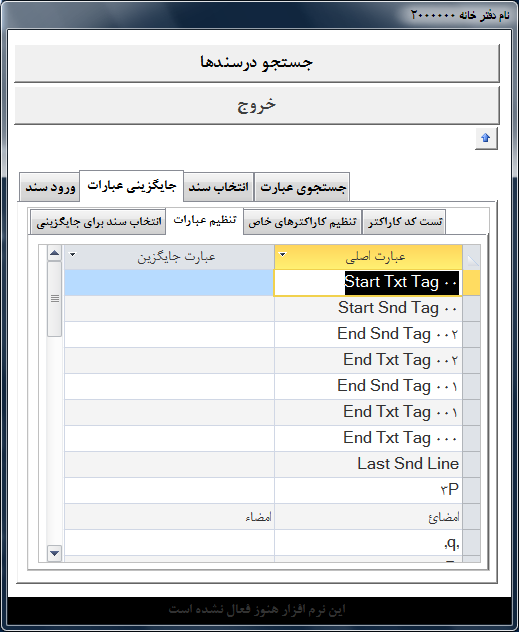
در تصویر بالا می توان مشادهده کرد که برخی عبارت ها جایگزین ندارند، اما برخی مانند (امضائ) دارای جایگزین هستند(مانند: امضاء)
♦جایگزینی کارکترهای خاص انجام شود:
یکی از مواردی که موجب می شود نتایج جستجو دارای کیفیت مناسبی نباشد وجود کاراکترها(حروف) مشابه است:
مانند(ی) عربی و (ی) فارسی
مانند(ک) عربی و (ک) فارسی
مثلا اگر عبارت (بهشتی) که با (ی) عربی تایپ شده است در سندی وجود داشته باشد، و کسی به دنبال این عبارت با (ی) فارسی به صورت(بهشتی) بگردد این عبارت پیدا نخواهد شد.
پس بهتر است همه حروف مشابه با یک عبارت جایگزین شوند، اینکار به صورت خودکار در نرم افزار برای دو حرف مثالی بالا انجام خواهد، شما می توانید بر حسب نیاز خودتان این کاراکترها را با ذکر کد Unicode تنظیم کنید.

پنجره بعدی برای نمایش کدهای Unicode کاراکترها به شما کمک خواهد کرد
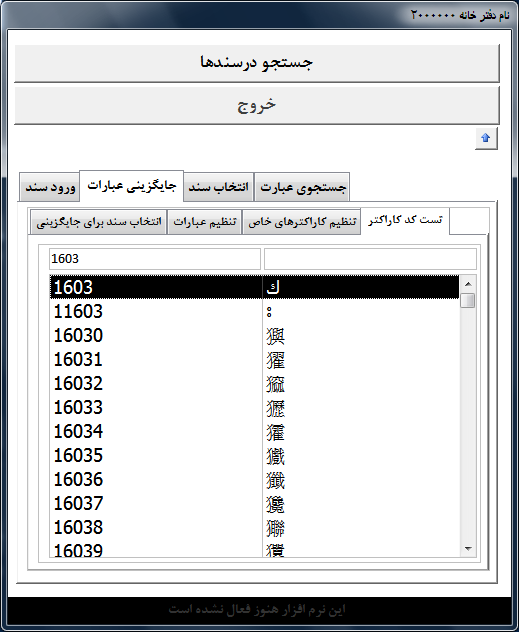
انتخاب سند:
انتخاب سندی خاص برای حذف سند، نمایش محتوای اصلی و محتوای جایگزین شده سند کاربرد دارد.
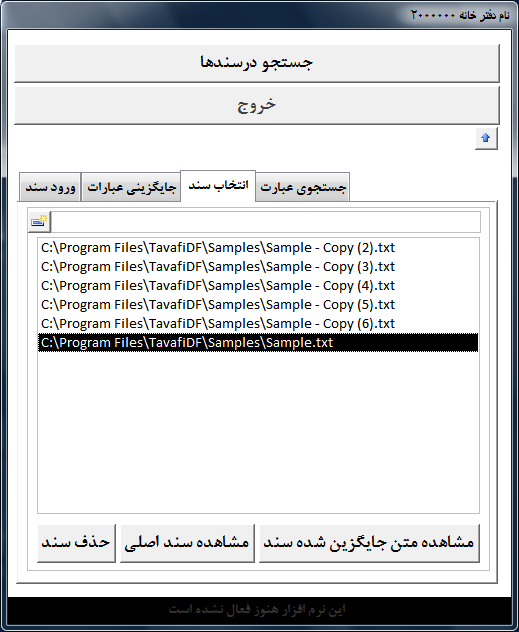
جستجوی عبارت:
می توانید عبارت خاصی را در سندها جستجو کنید.

شکل درست و حرفه ای جستجو عبارت ها در اسناد، استفاده از بخش Search در پنجره نمایش اسناد است. در این پنجره به قسمت پایین پنجره توجه کنید:

همانطور که می بینید در این قسمت لغت (آقای) توسط کاربر تایپ شده است، و همانطور که میبنید نخستین لغت یافت شده نیز در سند انتخاب شده است با زدن کلید (Enter) لغت بعدی در این سند یا سند های بعدی به نمایش گذاشته خواهد شد.


پروژههای منتشر شده برای عموم (Published):
 نمایش، ویرایش و چاپ متون فارسی تحت DOS در ویندوز
نمایش، ویرایش و چاپ متون فارسی تحت DOS در ویندوز
 تبدیل متن فارسی داس به ویندوز اکسلTXLSx
تبدیل متن فارسی داس به ویندوز اکسلTXLSx
 نرم افزار ویرایش DSKKAR00 و DSKWOR00 لیست بیمه
نرم افزار ویرایش DSKKAR00 و DSKWOR00 لیست بیمه
 حذف کاراکتر های جدولی از گزارش های تحت DOS
حذف کاراکتر های جدولی از گزارش های تحت DOS
 تبدیل متن و جداول گزارش های تحت DOS به Excel
تبدیل متن و جداول گزارش های تحت DOS به Excel
 چاپ فرم های ارزشیابی 100 امتیازی کارمندان
چاپ فرم های ارزشیابی 100 امتیازی کارمندان
 حضور و غیاب و موارد انضباطی (ماهناز)
حضور و غیاب و موارد انضباطی (ماهناز)
 کارنامه ماهانه توصیفی (ماهتوس)
کارنامه ماهانه توصیفی (ماهتوس)
 حفاظت از برنامه نویسی در DOS تحت Windows با قفلگذاری روی Flash USB
حفاظت از برنامه نویسی در DOS تحت Windows با قفلگذاری روی Flash USB
 حفاظت از پروژههای Autoplay Media Studio
حفاظت از پروژههای Autoplay Media Studio
 حفاظت از پروژههای SetupFactory
حفاظت از پروژههای SetupFactory
 حفاظت از پروژههای Multimedia Builder
حفاظت از پروژههای Multimedia Builder
 حفاظت از فایلهای PDF ، بر اساس کدفعالسازی برای هر فایل متناسب با شماره سریال سخت افزاری
حفاظت از فایلهای PDF ، بر اساس کدفعالسازی برای هر فایل متناسب با شماره سریال سخت افزاری
 تولید فایلهای EXE از فایل های PDF بدون امکان چاپ و ذخیره PDF to EXE (pdf2exe)
تولید فایلهای EXE از فایل های PDF بدون امکان چاپ و ذخیره PDF to EXE (pdf2exe)
 حفاظت از فایلهای اکسل Excel، بر اساس تبدیل فایل به EXE
حفاظت از فایلهای اکسل Excel، بر اساس تبدیل فایل به EXE
 حفاظت از کدهاي برنامه نويسي شده در محيط VBA-Access
حفاظت از کدهاي برنامه نويسي شده در محيط VBA-Access
 تغيير تصوير بک گراند صفحه ورود به Windows 7
تغيير تصوير بک گراند صفحه ورود به Windows 7
 بروزآوري آيکن هاي ويندوز Refresh Desktop Icons
بروزآوري آيکن هاي ويندوز Refresh Desktop Icons
 فلوچارت و الگوریتم Flowgorithm
فلوچارت و الگوریتم Flowgorithm
 تکنیکهای ماکرونویسی در Powerpoint
تکنیکهای ماکرونویسی در Powerpoint
 نرم افزار نمایش محتوای فایل vcf به خصوص فایل های vcf موبایل
نرم افزار نمایش محتوای فایل vcf به خصوص فایل های vcf موبایل
 تغییر وضوح اسلاید پاورپوینت در استخراج با فرمت تصویر PNG و JPG
تغییر وضوح اسلاید پاورپوینت در استخراج با فرمت تصویر PNG و JPG
 دانلود سورس کد PHP نمایش آنلاین کارنامههای PDF
دانلود سورس کد PHP نمایش آنلاین کارنامههای PDF
 دانلود سورس کد PHP ثبتنام آنلاین
دانلود سورس کد PHP ثبتنام آنلاین
 قفل کردن Google Chrome (chromeblocker)
قفل کردن Google Chrome (chromeblocker)
 نرمافزار تبدیل فایلهای WEBP به PNG تنها با یک راست کلیک
نرمافزار تبدیل فایلهای WEBP به PNG تنها با یک راست کلیک
 سامانه آنلاین بارگذاری فایل Excel فیش حقوقی
سامانه آنلاین بارگذاری فایل Excel فیش حقوقی
 فایل فشرده ماشین مجازی DOS ویژه VMware Workstation با امکانات فارسی
فایل فشرده ماشین مجازی DOS ویژه VMware Workstation با امکانات فارسی

































